Установка шрифтов mac os. Mac OS X Lion: установка и удаление шрифтов. Установка нового шрифта в Mac OS
Mac OS X имеет возможность применять форматы шрифтов, аналогичные Windows безо всякой дополнительной обработки, тогда как предыдущие версии Mac OS для компьютеров Apple Macintosh были способны поддерживать шрифты True Type не ниже версии 7.0.
Установить шрифт можно двумя способами.
В первом все предельно просто и понятно даже начинающим пользователям: нажимаете два раза на файл со шрифтом, перед вами открывается окно такого вида.

После нажатия на кнопку «Установить шрифт » вы получаете возможность применять данный вид шрифта независимо от используемого приложения.
Второй вариант гораздо любопытнее. После открытия главного окна приложения Шрифты из Finder вы увидите список всех шрифтов. Добавить новый шрифт можно из меню «Файл» → «Добавить шрифты» или воспользоваться комбинацией клавиш «Command» + «O» .


Чем второй вариант лучше первого? Тем, что через меню «Шрифты» есть возможность определить места, где шрифт будет использоваться – установленный по умолчанию «Пользователь » есть возможность заменить на «Компьютер » – в этом случае каждый пользователь, имеющий учетную запись на данном компьютерном устройстве, получит возможность применять этот шрифт. Если выбрать в меню «Вид» подпункт «Произвольный », то в поле для просмотра можно будет вставлять различные текстовые фрагменты, включая и русскоязычные, и легко изменять их величину их шрифта.
Все мы любим различные шрифты - такие красивые и нестандартные. Разумеется, не у каждого есть необходимость добавлять в систему дополнительные шрифты, но у тех, кто иногда работает с Photoshop, Word или другими аналогичными программами, вполне может возникнуть необходимость установить дополнительные шрифты на свой MacBook.
Казалось бы, нет ничего проще, но у некоторых пользователей установка шрифтов на Mac OS может вызывать проблемы. Именно для них мы и написали небольшую инструкцию о том, как добавлять шрифты в Mac OS.
Без сомнения, некоторым для работы может быть просто необходимо иметь большое количество разнообразных шрифтов на своём компьютере. В первую очередь, большинство интересуется вопросом, как добавить шрифт в Фотошоп и Иллюстратор на Mac OS, и это понятно, ведь техника от Apple пользуется большой популярностью в сфере графических дизайнеров.
К счастью, необходимости добавлять шрифт в каждую отдельную программу в Mac OS нет, достаточно просто один раз добавить его в систему, и он будет доступен из любого приложения, которое использует шрифты, а сам процесс установки займет у вас буквально 10 секунд.
Установка нового шрифта в Mac OS
Для добавления нового шрифта в систему OS X проделайте следующие действия.
1. Найдите нужный вам шрифт
В интернете достаточно сайтов, на которых вы можете скачать всевозможные шрифты для самых разных ситуаций. Найдите и скачайте файл шрифтов, который должен иметь расширение.ttf .

2. Установите шрифт
После того, как вы скачали шрифт в формате.tff, просто откройте его двойным кликом. В нижней правой части открывшегося окна нажмите кнопочку "Установить шрифт" и подождите пару секунд, пока он установится в вашей системе.
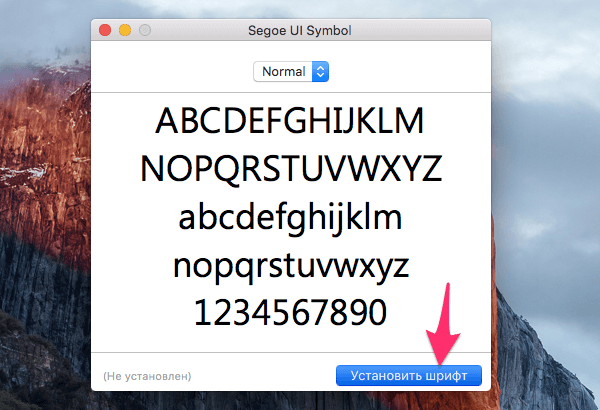
3. Проверьте результат
Если вы все сделали правильно, ваш новый шрифт будет доступен в любом приложении, которое использует системные шрифты, например, в Photoshop.

Как видите, процесс добавления шрифта на ваш компьютер с Mac OS предельно прост и состоит буквально из двух кликов.
Устанавливать и удалять шрифты в Mac OS просто, не смотря на то, какую версию ОС вы используете. Мы расскажем вам, как устанавливать новые шрифты и удалять ненужные, а также, как восстановить системные шрифты по умолчанию, если вы что-то перепутаете.
Установка нового шрифта в Mac OS X
Установить новый шрифт очень просто. Что вам нужно:
- Кликнуть два раза на файле.ttf
- Нажать «установить шрифт»
Когда вы два раза кликните на файл шрифта, вы также увидите его образец. В этом окне вы также сможете просмотреть стилизованные версии выбранного шрифта (полужирный, курсив и т.д.) и решить, хотите ли вы его устанавливать. Это происходит через программу Font Book, которую можно запустить отдельно для управления шрифтами.

Удаление шрифтов в Mac OS X
Установили некрасивый шрифт и теперь хотите от него избавиться? Легко с этим справится, вам поможет Font Book:
- Запустите Font Book (находится в /Applications/) и используйте функцию поиска, чтобы найти шрифт, который вы хотите удалить
- Выберите шрифт, кликните правой кнопкой и выберите «Удалить «Название шрифта», или выберите аналогичную опцию в меню File
- Подтвердите удаление шрифта
Восстановление шрифтов по умолчанию в Mac OS X
Если вы случайно удалили важный шрифт или системный шрифт, или добавили так много новых шрифтов, что ваше меню превратилось в какую-то свалку, вы можете восстановить стандартное семейство шрифтов Mac OS X:
- Зайдите в меню File в Font Book, выберите «Восстановить стандартные шрифты…»
- Нажмите «Дальше» – это удалит дополнительные, не стандартные шрифты и вернет вам пакет шрифтов Mac OS X
 Процедура установки/удаления/восстановления шрифтов одинаковая, как в Mac OS X 10.7 Lion, так и в 10.6 Snow Leopard.
Процедура установки/удаления/восстановления шрифтов одинаковая, как в Mac OS X 10.7 Lion, так и в 10.6 Snow Leopard.
Компьютеры от Apple, работающие на базе Mac OS, становятся довольно популярными устройствами среди пользователей. Однако принцип их работы несколько отличается от взаимодействий с продукцией компании Microsoft, поэтому даже простые действия иногда вызывают много вопросов.
На этот раз мы разберемся, каким способом можно устанавливать шрифты на Mac OS. Сразу стоит отметить, что начиная с 7 версии поддерживается формат True Type. Последняя же версия Mac OS X может работать со стандартными шрифтами Windows.
Автоматическая установка
В Mac OS для работы со шрифтами используется приложение Font Book. С помощью этой встроенной программы можно не только установить их, но и управлять ими: удалять или восстанавливать стандартные наборы Mac OS.
Порядок работы:

Есть и другой способ, раскрывающий функциональные возможности приложения.

Дальше можно немного поработать с возможностями приложения. Например, укажите местом хранения шрифта папку «Computer», чтобы он стал доступен для всех пользователей. Для этого в меню «Font Book» перейдите к пункту «Preferences».
Также можно изменить режим предпросмотра, добавив в него текст на русском языке. Для этого можно воспользоваться меню «Preview», выбрав в нём пункт «Custom».
Ручная установка
Это самый трудный способ, чтобы установить шрифты. Любители непростых путей или просто пользователи, предпочитающие разбираться досконально в работе системы, могут выполнить эту процедуру в ручном режиме.
Первые действия будут идентичны автоматической установке: нужные файлы необходимо найти, скачать и разархивировать.
- Для Mac OS X - папка «Шрифты» в «Библиотеке».
- Для OS 9 или 8 версии - «Системная папка».
При выполнении перемещения появится окно, в котором потребуется подтвердить перенос файлов. Чтобы сделать это, нажмите «ОК». Если шрифты не появились автоматически, перезапустите систему.
Если после перезагрузки системы шрифты отображаются некорректно, воспользуйтесь видео ниже для решения проблемы.
Нет похожих статей.
Хотя в Microsoft существует и применяется своя система сглаживания под названием ClearType , всё же многие предпочли бы тот метод, который используется в Mac OS. И помогут нам в этом небольшие утилиты Gdipp и MacType.
Gdipp
- это открытый проект независимых разработчиков, который направлен на создание альтернативной технологии рендеринга шрифтов в среде Windows. При этом обеспечивается более гладкое и приятное для глаз начертание шрифтов, подобное тому, что мы видим в Mac OS и некоторых дистрибутивах Linux.
Технология Gdipp поддерживает 32- и 64-битные версии Windows Vista, 7, 8, 8.1. Для тестирования этого способа сглаживания вам необходимо скачать последнюю версию программы с домашнего сайта и установить её как обычное приложение. Следует, однако, иметь в виду, что из-за имеющихся различий со стандартной архитектурой рендеринга Windows отображение шрифтов в некоторых программах может быть некорректным. Про известные проблемы в работе Gdipp и способы их решения вы можете узнать на этой странице .
MacType
Эта программа, как и рассмотренная выше Gdipp, имеет в своей основе закрытый ранее проект GDI++. Основная функциональность точно такая же, но есть некоторые дополнительные опции, с помощью которых вы сможете более детально настроить отображение букв.

Установка MacType не отличается от установки любой другой программы в Windows, однако при первом запуске вы увидите японские иероглифы в интерфейсе. Не пугайтесь, в настройках приложения можно переключиться на английский язык. Здесь же вы сможете выбрать один из предустановленных вариантов сглаживания или создать полностью свой, изменяя такие настройки, как тип сглаживания, гамма, контраст, толщина, тень, цветовая температура RGB-сглаживания, углы и так далее.
Судя по отзывам пользователей, работа программ MacType и Gdipp вызывает довольно неоднозначные оценки. Одним вид новых шрифтов чрезвычайно нравится, другие не видят в них ничего особенного и возвращаются к стандартному ClearType. А каково ваше впечатление?
